Wie suche ich richtig: Suchwort 1 + Suchwort 2 - Suchwort 3
Da Sie nicht angemeldet sind, werden Ihnen nur öffentliche Beiträge angezeigt.
Die Mauszeiger lassen sich vom Bediener auf Betriebssystemebene verändern.
Damit die Mauszeigereinstellungen des Betriebssystems auch innerhalb BüroWARE genutzt werden, steht Ihnen ein Zugriffsrecht im Bereich Allgemeine Einstellungen zur Verfügung.
VI (ALLGV53) 003 Windows Standard Cursor verwenden
Dieses ist standardmäßig deaktiviert. Wird es aktiviert, so wird der Mauszeiger wie gewĂĽnscht dargestellt. …
[weiterlesen]
Die Suchergebnisse einer Volltextsuche sind beschränkt auf eine vorher festgelegte Satzanzahl. Werden zu viele Sätze gefunden, werden also nur die ersten x Sätze angezeigt.
Ăśber eine Einstellung in den „internen Texten“ kann festgelegt werden, wieviele Datensätze als Ergebnis einer Volltextsuche maximal angezeigt werden sollen.
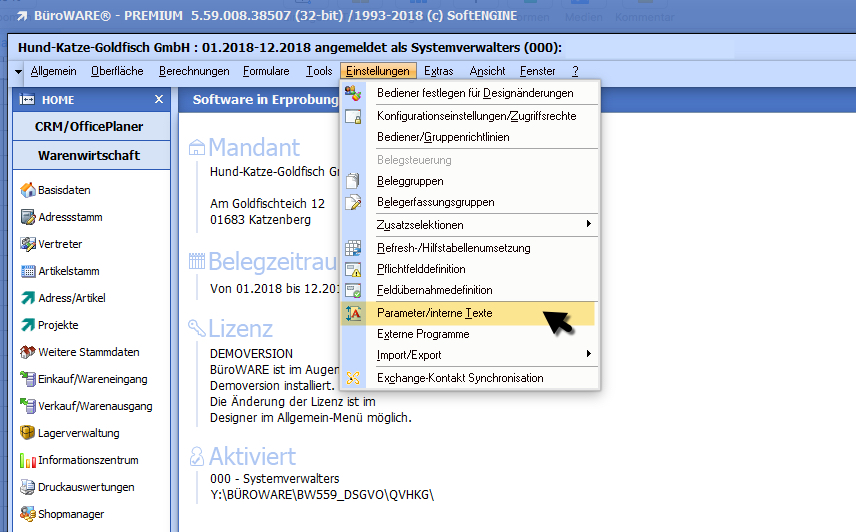
Die Einstellung erfolgt beiÂ
„Maximale Treffer Volltextsuche; 8089“
Hier kann kann beliebig festgelegt werden, wie viele Treffer die Volltextsuche ausgeben soll. …
[weiterlesen]
Dieser Artikel beschreibt die Vorgehensweise, falls ein Mailodrner im Mailsystem „verschwunden“ ist.
Es gibt folgende Optionen, um einen „verschwundenen“ Mailordner wiederherzustellen:
1) Spezialreorganisation [STRG]+[U] „Mailordner-ZuordnungsprĂĽflauf“
Diese Spezialreorg prĂĽft, ob Mails vorhanden sind, die zwar einem Mailordner zugewiesen sind, dieser Ordner aber nicht bzw, nicht mehr vorhanden ist.
Die betroffenen Ordnerindizes werden in der Datei BWMAIL\OZuord<BedNr>.txt und die Mails in BWMAIL\MZuord<BedNr>.txt protokolliert. …
[weiterlesen]
Um die Termine einer Personal-Nummer generell zu sperren, damit kein anderer User diese einsehen, anlegen und ändern kann, mĂĽssen Sie innerhalb des Termins das Feld PRIVAT einbinden und den Status des Feldes auf „J“ setzen.
Hier können die anderen Bediener zwar sehen, dass in diesem Zeitraum ein Termin vorhanden ist, jedoch nicht erkennen, um was fĂĽr einen Termin es sich hierbei handelt. …
[weiterlesen]
Um Sammelbelege zu erstellen, prĂĽfen Sie bitte nachfolgend beschriebene Einstellung/Vorgehensweise.
1) Im Adressstammm muss das Feld Sammelrechnungsstatus auf 0 stehen (bzw. Bearbeiten->Optionen/Parameter->Angaben zu Sammelrechnung-> Flag Sammelrechnung Standard auswählen).
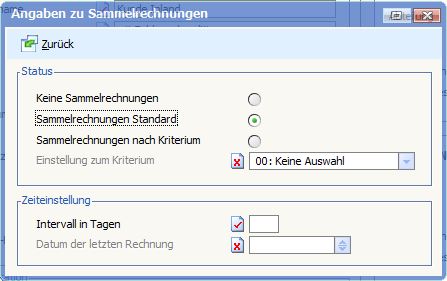
2) Sowohl bei bestehenden als auch bei neu angelegten Belegen muss dann auch entsprechend das Feld BEL_1884_1 (Bearbeiten->Optionen/Parameter->Sammelrechnung) auf 0 steht
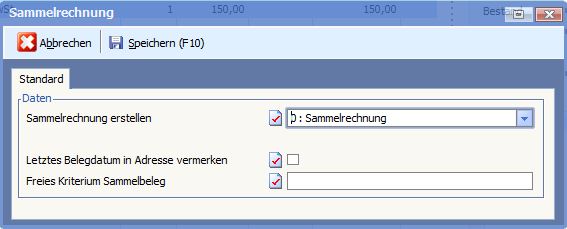
3) Das ZGR
[ 1211V32, Belegerfassung Zusatz ab V4.0 (V40), Nr: 011 – Wandlung/Sammelbeleg in Zielbeleg R Sammelrech.KZ …
[weiterlesen]
Erreichen Sie mehr als 10 Geschäftsjahre in BüroWARE oder WEBWARE, muss für jeden Artikel eine Inventur durchgeführt werden, auch für Auslaufartikel z.B. mit Menge 0.
Erst wenn eine Inventur vorhanden ist, bleibt der Bestand auch nach 10 Geschäftsjahren korrekt.
Ohne Inventur sind nach 10 Geschäftsjahren beim Jahreswechsel in das 11. Geschäftsjahr sonst die Bestände mancher Artikel falsch.
Wird kurz vor Abschluss der BĂĽroWARE-Installation die Fehlermeldung „BWERP\SYSTEM\VCREDIST.EXE konnte nicht geöffnet werden.“ angezeigt, kontrollieren Sie ob das neueste JAVA-Update installiert ist.
Dadurch kann der Fehler behoben werden.
Eine weitere Ursache fĂĽr den Fehler könnte sein, dass Pervasive nicht als Workgroup installiert ist. …
[weiterlesen]
Ursache für diesen Artikel ist folgende Annahme:
Bei einem Neukunden stimmen anscheinend die durchschnittlichen EKs nicht mehr. Wenn zu einem Artikel Warenausgänge erfasst werden, dann das Lager leer ist und eine WE-Eingangsrechnung (die erste für den Artikel) erfasst wird, wird der DEK nicht korrekt berechnet. Der Preis aus der WE-Rechnung wird als DEK übernommen, ohne Berücksichtigung des bisherigen DEK.
Diese Verhaltensweise ist jedoch völlig korrekt. …
[weiterlesen]
FRAGE/PROBLEM:
Wenn man eine Position und anschließend Folgeartikel anlegt, werden alle Texte zum Schluss angehängt.
Es sollte so aussehen:
Hauptartikel
Folgeartikel1
Z Zeile – Text von Folgeartikel1
Folgeartikel2
Z Zeile – Text von Folgeartikel2
Folgeartikel3
Es sieht aber so aus:
Hauptartikel
Folgeartikel1
Folgeartikel2
Folgeartikel3
Z Zeile – Text von Folgeartikel1
Z Zeile – Text von Folgeartikel2
Wo liegt das Problem?
ANTWORT/LĂ–SUNG:
Wenn in Belegen mit Folgeartikeln gearbeitet wird, dĂĽrfen Langtexte der Artikel nicht in Z-Zeilen aufgelöst werden! …
[weiterlesen]
Die Filialverwaltung ist eine kleine Verwaltung, welche sich im Lagerident wiederspiegelt.
Zunächst legt man (wie im neuen Handbuch beschrieben) die existierenden Filialen in der BüwoRARE an.
Dann erstellt man die Lager mit Lagerident (wobei diese vom System automatisch vergeben werden, je nachdem welche Filiale man auswählt (z.B. „L001abcde“, also Lager zu Filiale 001 -> die österreichischen Beispieldaten sind zum Beispiel so aufgebaut). …
[weiterlesen]
Einen Druckauftrag des Druckspoolers direkt in die Zwischenablage zu drucken ist nicht möglich.
Bei der Auflösung von mehrstufigen Produktionsstücklisten tritt unter Umständen folgendes Problem auf:
Wenn man z.B. in einer Bestellung eine PSL auflöst, wird das Produkt mit positiver Menge erfasst und die Bestandteile mit negativer Menge (Abbuchung).
Ist die PSL jedoch 2-Stufig, so werden die Bestandteile der 2. Stufe wieder negiert, also mit positiver Menge erfasst (Zubuchung), da ja der Zugang des „Unterprodukts“ fehlt
Lösungsweg:
Um ein eine mehrstufige Stückliste in einen Vorgang aufzulösen, aktivieren Sie das Zugriffsrecht
[1164, ProduktionsstĂĽcklisten PPS, Nr: 011 – PSL im Beleg automatisch auflösen]Â
Zusätzlich mĂĽssen in der Beleggruppe auf dem Karteireiter „B-PPS“ folgende Einstellungen vorgenommen werden :
PSL auflösen = J
Auflösen bis Stufe : 99
Stufe 1 – 4 = 9
Bauteile durch Pos. …
[weiterlesen]
Um beim Mahnformular einzelne Mahnpositionen auf eine separate Seite zu drucken nutzen Sie die Funktion
DRUCK_MAHNPOS[]
Als Druckblock fĂĽr die Positionen der Stufe 8 kann man den Block „Zusätzlich letzte Seite nach Fuss Teil 1“ verwenden.
Dort gibt man in der „Rechenanweisung nach Textzuweisung“ die Funktion „DRUCK_MAHNPOS[] ein.
FĂĽr das gewĂĽnschte Ergebnis sollte man folgende Parameter ĂĽbergeben:
DRUCK_MAHNPOS[MAHNPOSFREI01!ADR_2_8!ADR_2_8!75!1!L!8!8!!!!!!!!!!!]
Erklärung: Druckblockindex!von/bis AdreĂźnr.!Pos/Len/Art …
[weiterlesen]
Es ist möglich, beim Start der BüroWARE (bwwin.exe) die Bedienernummer, das Passwort, BüroWARE-Programm und Modul als Parameter zu übergeben.
Dazu muss eine Verknüpfung zur bwwin32.exe erstellt werden.
In dieser VerknĂĽpfung können in den Eigenschaften (rechte Maustaste auf der VerknĂĽpfung) unter der Karteikarte „VerknĂĽpfung“ im Feld ZIEL hinter der bwwin32.exe die Parameter angegeben werden.
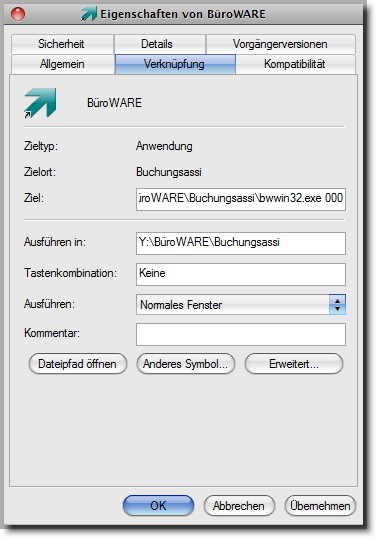
1. Parameter -> Bedienernummer (z.B. 000,001)
2. Parameter -> Codewort (Automatischer Login nur, wenn mit weiteren Parametern gearbeitet wird). …
[weiterlesen]
Es wird eine Auswertung erstellt, bei der die Fußzeile soll auf einer eigenen Seite angedruckt werden soll, nutzen Sie den Parameter (SEITEN_WECHSEL) .
Hinweis:
Der Parameter (SEITEN_WECHSEL) ist im Bereich Textkonstanten/Textvariablen in der Spalte Text/Platzhalter einzufĂĽgen. Dieser kann auch mit [F5] ausgewählt werden. …
[weiterlesen]
_FORMELAUS_
Ăśber den internen Parameter _FORMELAUS_ kann ein kompletter Rechenblock innerhalb der Formeln deaktiviert werden. Bei der Zuweisung =1 werden alle folgenden Zeilen bis zur Zeile mit dem Eintrag „./.“ ĂĽbersprungen. Diese Funktion bringt bei umfangreichen Kalkulationen / Selektionen enorme Zeitvorteile. HINWEIS: in Lagerverbuchungs/ Statistik ist der Befehl nicht nutzbar.
ZEILEN_HĂ–HE
Innerhalb der Rechenanweisungen eines Druckblockes kann mit der Anweisung: ZEILEN_HĂ–HE= die Höhe pro Ausdruck kalkuliert werden. …
[weiterlesen]
Nachfolgend finden Sie eine Liste mit notwendigen Sonderbefehlen für den Daten-Export via FMT.
OHNE_TAB) Â Â Â Â
Wenn Sie das Tabulatorzeichen nicht als Feldtrennzeichen nutzen möchten, dann können Sie dies durch folgenden Eintrag erreichen:
Innerhalb des Formulares fügen Sie dann in dem ersten Ausdrucksblock in den Textkonstanten/Textvariablen am Anfang in der Spalte Text/Platzhalter die Funktion (OHNE_TAB) an erster Stelle ein. Dadurch wird die Ausgabe der Tab-Zeichen unterdrückt und Sie können eigene Feldtrenner oder eine feste Satzlänge benutzen
DEL_TABDATEIÂ Â Â
löscht nach Ausdruck sofort wieder die Tab-Datei. …
[weiterlesen]
Sonderbefehle fĂĽr Selektionsparameter
NUR_MIT_BESTAND Innerhalb der Listenbasis ARTIKELSTAMMDATEN kann der
interne Selektionsparameter "NUR_MIT_BESTAND" aktiviert
werden, der dann nur noch Artikel mit BestandsfĂĽhrung und
vorhandenem Bestand druckt.
ALLE_WGR Innerhalb der Adress/WGR-Statistik steht der
Selektionsparameter ALLE_WGR zur VerfĂĽgung. Damit ist
es auch möglich eine Adress/WGR-Sonderkonditionenliste
zu drucken.
_SORTSCHLEIFE_ Durch einen ";" innerhalb des freien Sortierstrings im
Listengenerator ist es möglich eine Position
mehrmals in die Liste mitaufzunehmen. …Nachfolgend aufgefĂĽhrte Zugriffsrechte beeinflussen den rechten oberen Anzeigerahmen fĂĽr die Langtexte in der Belegerfassung, um diesen Text zu bearbeiten und damit den angezeigten Inhalt verändern:
[ 1211V30, Belegerfassung Zusatz ab V3.x, Nr: 023 – Belegerfassung nur Belegnotiz anzeigen (V40) ]
[ 1211V30, Belegerfassung Zusatz ab V3.x, Nr: 025 – Belegerfassung Warntext oder Belegnotiz anzeigen (V40) ]
[ 1211V30, Belegerfassung Zusatz ab V3.x, …
[weiterlesen]
Bei der Buchung manueller Saldovortragsbuchungen (OP-Vorträge) zeigt der Prüflauf oft Meldungen, dass keine automatische Steuerkorrektur bei Skontoverbuchung erfolgen kann.
Dabei handelt es sich nicht um Fehlermeldungen, sondern um Hinweismeldungen, die darauf aufmerksam machen, dass bei Bezahlen eines solchen vorgetragenen OPs mit Skonto oder beim Ausbuchen keine Steuerkorrektur des Skontobetrages erfolgen kann, da nicht klar ist, welcher Steuerschlüssel angewendet werden soll.
Die Eröffnungsbuchungen mĂĽssen ggf. …
[weiterlesen]
Um in den Beleglayouts einen reinen Beleggruppenwechsel zu erzielen, steht seit der Version V5.42.000-127  im Belegkopf das Feld BEL_6546_2 und das Tool 19 (Beleggruppe wechseln) zur Verfügung.
Wenn man die neue Zielbeleggruppe in BEL_6546_2 einträgt und anschlieĂźend das Tool 19 aufruft, wird der Beleggruppenwechsel durchgefĂĽhrt. …
[weiterlesen]
Um in einer Tabellenspalte (oder auch auf einem Maskenfeld) einer hinterlegten Auswahltabelle eine zu Eingabe erzwingen, ändern Sie die erste Zahl der Refreshtabellennummer in eine „5“.
Beispiel:
Vorher 300017 Nachher 500017 …
[weiterlesen]
Das komplette Laden von belegen in Belegtabellen kann je nach Anzahl der Datensätze unter Umständen lange dauern.
In solchen Fällen ist es sinnvoll, die Anzahl der angezeigten Belege einzugrenzen und damit nicht alle Belege komplett zu laden.
Im DesignermenĂĽ Administration -> Beleggruppen kann dazu fĂĽr jede Beleggruppe unter Karteireiter 3 Steuerung –> Anzahl Datensätze eine begrenzte Anzahl der Datensätze eingetragen werden. …
[weiterlesen]
Bei Nutzung des Assistenten fĂĽr eine neue Adresse kann zwischen manueller und automatischer Vergabe unterschieden werden.
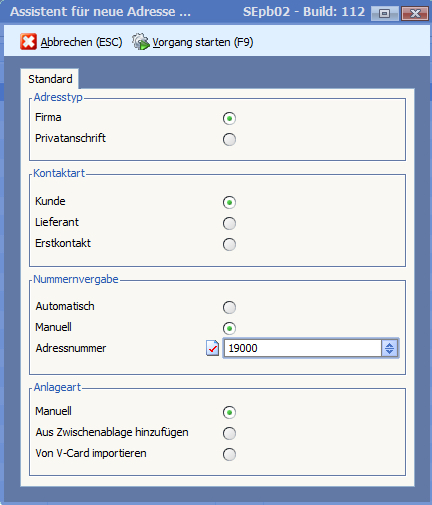
Um in frĂĽheren Versionen eine manuelle Nummernvergabe bei den Adressen erreichen, gehen Sie wie folgt vor:
Geben Sie die Startnummer in der Adresserfassungsmaske ein und bestätigen Sie dieses Feld anstatt mit der [RETURN]-Taste mit der [F3]-Taste. BĂĽroWARE speichert dann die entsprechende Nummer als Startnummer ab. …
[weiterlesen]
Die Ansprechpartnertabelle soll aus Auswahl fĂĽr individuelle Felder dienen.
Folgendes soll beispielsweise realisiert werden:
Im Beleg werden zwei Adressen angegeben.
Diesen Adressen sollen nun die Ansprechpartner zugewiesen werden.
Es sind zwei Individualfelder angelegt:
ADRNR2 und ANSPR2.
Im Feld ANSPRECHPARTNER 2 ist die richtige Refreshtabelle hinterlegt.
Wenn aber in dem Feld [F5] betätigt wird, dann werden die Ansprechpartner der Standard-Adressnummer(BEL_11_8) angezeigt.
Damit im zweiten Ansprechpartnerfeld(z.B. …
[weiterlesen]
eMails können verschiedene Zuordnungen (z.B. Adresse, Projekt, Kampagne usw.) aufweisen.
Um alle oder bestimmte Mailzuordnung zu löschen, nutzen Sie die Funktionen der Zusatzbuttonleiste.
Diese ist aktivierbar ĂĽber Ansicht – Zusatzbuttonleiste aktiv.
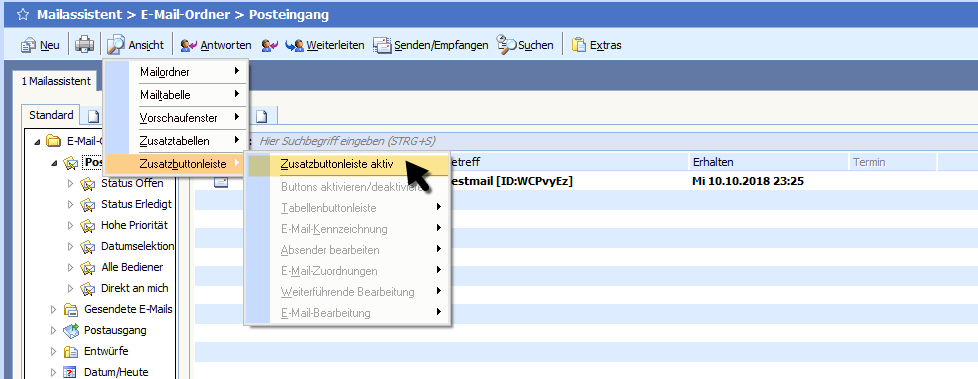
Bei aktivierter Zusatzbuttonleiste finden Sie dort die Funktion „VerknĂĽpfungen“.
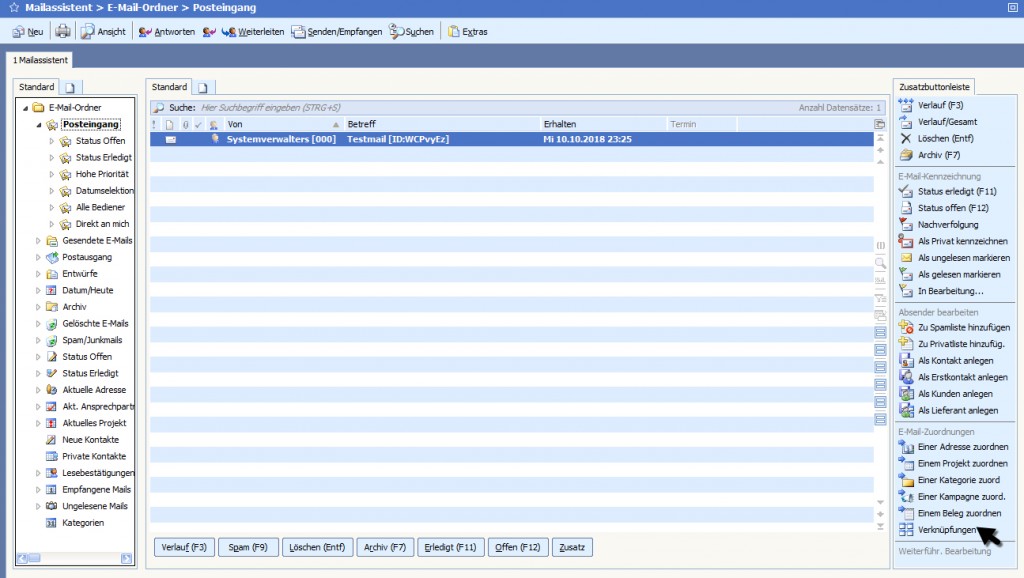
Mittel „VerknĂĽpfungen“ werden alle Verbindungen der Mail aufgelistet.
Hier hat man die Möglichkeit, Verknüpfungen zu löschen.
Beim Import von Belegen kann das Kalkulationsmodell 99 ausgeführt werden, indem der Importparameter
MODELL99ĂľJÂ
genutzt wird.
Beispiel:
ĂľUEBERĂľNĂľSKZĂľBELĂľaaĂľ0ĂľabĂľNĂľacĂľAĂľaeĂľ200000
ĂľUEBERĂľNĂľSKZĂľPOSĂľaaĂľ0ĂľabĂľNĂľacĂľAĂľafĂľCPU75400002ĂľazĂľ65
ĂľUEBERĂľNĂľSKZĂľPOSĂľMODELL99ĂľJĂľaaĂľ0ĂľabĂľNĂľacĂľAĂľafĂľCDRohlingĂľazĂľ55
Der Parameter sollte an der letzten Position stehen, dann wird das Kalkulationsmodell 99 auch fĂĽr alle importierten Positionen ausgefĂĽhrt.
Hinweis:
Dieser Parameter ist nur fĂĽr das Modell 99 möglich! …
[weiterlesen]
Beim Versiegeln von Buchungsperioden werden standardmäßig nur die Perioden des aktuellen Jahres vorgeschlagen.
Um Buchungsperioden aus vergangenen Jahren zu versiegeln, wechseln Sie vor dem Start des Datenbankassistenten in den entsprechenden Beleg/Buchungszeitraum. Dann steht auch die gewünschte Auswahl zur Verfügung.
Um einen neuen Kontenrahmen zu installieren, muss folgendermaßen vorgegangen werden:
Achtung,- nur, wenn es in der FIBU noch keine Buchungen gibt!
Um zu erkennen, welcher Belege momentan von welchem Bediener geöffnet/gelockt sind, können Sie das Feld „BEL_513_3“ nutzen.
Sobald ein Bediener einen Beleg öffnet, wird die Bedienernummer in das Feld BEL_513_3 geschrieben.
HINWEIS:
Im Designer – Dashboard – gibt es ein Tool um gesperrte Belege wieder zu entsperren: „Gesperrte Belege bearbeiten“.
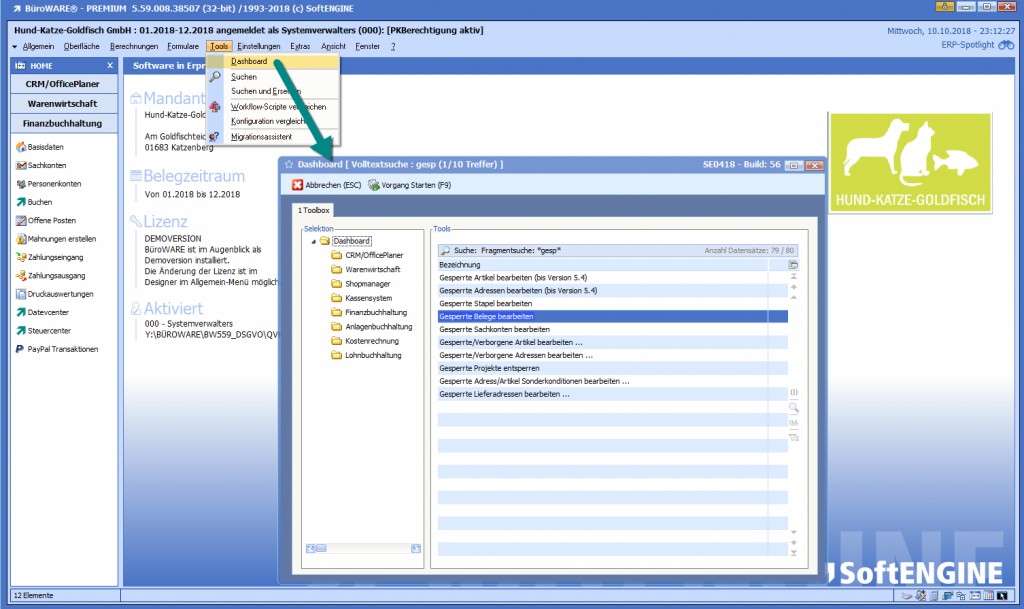
Bei Kalkulationen in der BüroWARE/WEBWARE kann auch auf die Zwischenablage zugegriffen werden.
Innerhalb der Stammdatenkalkulation stehen folgende Funktionen zur VerfĂĽgung:
CLIPBOARD_CLEAR -> Löscht die Zwischenablage
CLIPBOARD_INSERT -> Kopiert in die Zwischenablage
CLIPBOARD_INSERTLINE -> Kopiert in die Zwischenablage mit Zeilenwechsel (CR+LF).
Beispiel:
Anwendungsbeispiel um einen Wert in die Zwischenablage zu kopieren:
CLIPBOARD_INSERT=“Text“ o.
CLIPBOARD_INSERT=ADR_20_30
Tipp:
Bevor Daten in die Zwischenablage gestellt werden, sollte diese geleert werden. …
[weiterlesen]
Grundsätzlich können Belege auch noch in vergangen Jahren angelegt werden.
Um das beispielsweise fĂĽr Lieferscheine zu verhindern, muss das Zugriffsrecht
[1211L, Belegerfassung WA – Lieferscheine, Nr: 027-Neuanlage von Belegen nur im aktuellen Geschäftsjahr]
aktiviert sein.
Dieses Recht gibt es fĂĽr jede Belegart. …
[weiterlesen]
Wenn Kalkulationen, die im Designer unter Masken – Kalkulation Stammdaten im Bereich „Artikelauswahl-Kalkulation“ eingetragen wurden, nicht ausgefĂĽhrt werden, mĂĽssen Sie das Zugriffsrecht
[1141, Artikelstammdaten, Nr: 036 – StammKalk bei Artikelauswahl Kartei ausfĂĽhren (V40) ]
aktivieren.
Dann wird „Artikelauswahl-Kalkulation (STK_ARTV)“ ausgefĂĽhrt.
Wichtig:
Die Kalkulationen werden beim Aufbau der vorgelagerten Tabelle pro Artikel ausgefĂĽhrt. Somit kann es zu längeren Ladezeiten kommen! …
[weiterlesen]
Um die aktuelle Position des Cursors auf einem Maskenfeld oder in einer Tabelle zu ermitteln werden, können Sie die Funktionen
„_MASKE_AKT_POS_“ bzw. „_TABELLE_AKT_POS“
nutzen. Diese gibt Ihnen die Position aus, auf welchem Feld sich der aktuell Cursor befindet.
Beispiel:
Steht in der Selektionsspalte _MASKE_AKT_POS_=5001, wird die Kalkulation nur dann ausgefĂĽhrt, wenn man sich mit dem Cursor auf dem Maskenfeld mit der Position 5001 befindet. …
[weiterlesen]
Mittels verschiedener Dateien lässt sich eine automatische Reorganisation der BüroWARE/WEBWARE-Daten erreichen.
Dazu kopieren Sie die Dateien „auto_reorg.cmd“, „autoreorg_mandant.txt“ und „autoreorg_reorgarten.txt“ in das Stammverzeichnis der BĂĽroWARE-Installation.
(Diese Dateien liegen dem Artikel als Dateianhang bei)
Danach muss nur noch die auto_reorg.cmd gestartet werden.
– autoreorg_mandant.txt
Angabe welche Mandanten reorganisiert werden sollen
Hinweis:
Ist ein Mandantenpasswort hinterlegt, kann dies auch in dieser Datei angegeben werden, Aufbau ist folgender:
Mandantennummer;Passwort
000001;test
– autoreorg_reorgarten.txt …
[weiterlesen]
Barbelege aus der Kasse (R49) sind in der Belegerfassung ausgeblendet.
Um diese in der Belegerfassung anzuzeigen und bearbeitbare zu machen, ist die einfachste Möglichkeit die Einstellung
BĂĽroWARE Komplett MenĂĽ
-> Rechteverwaltung
-> Programmeinstellungen
-> Warenwirtschaft
-> Belegerfassung
-> Einstellungen Belegart
-> Rechnung
-> Kassenbelege in Auswahl anzeigen!
Hinweis:
Dadurch wird im Hintergrund folgendes ZGR gesetzt:
[1211V44, Belegerfassung Zusatz ab V5.0 (V50), Nr: 027 – Kassenbelege in vorgelagerter Auswahl anzeigen (NB)]. …
[weiterlesen]
Dieser Artikel bezieht sich auf die SoftENGINE Kasse mit Kassen-Versionsstand vor Kasse 3.0.
Um die Kassenlade manuell zu öffnen (z.B. zum Zählen vor einem Kassenabschluss) nutzen Sie im Modul Kasse-> Barbelege erfassen-> Extras-> Verwalten die Funktion „Ă–ffnen“.
Diese Funktion startet einen Druck und öffnet somit die Kassenlade.
Vorraussetzung:
Es ist ein entsprechender Drucker + Druckertreiber installiert, der die Funktion, eine Kassenlade zu öffnen, unterstĂĽtzt. …
[weiterlesen]
Soll die Anzeige von Belegen und Adressen auf Bediener eingegrenzt werden, gehen Sie wie folgt vor:
Jeder Benutzer kann in der Bediener-Anlage einer Abteilung zugeordnet werden.
Wenn in der jeweiligen Belegart dann das Zugriffsrecht 16 – Abteilungskennzeichen prĂĽfen aktiviert ist, dann werden nur die Belege pro Belegart angezeigt, deren Abteilungskennzeichen (BEL_761_3) dem des Benutzers entspricht.
Hinweis:
Durch die Aktivierung dieses Zugriffsrechtes wird der Aufbau der entsprechenden Belegtabellen durch die BerĂĽcksichtigung der Selektion ĂĽber das Abteilungskennzeichen verlangsamt. …
[weiterlesen]
Wenn einem BĂĽroWARE-Bediener eine neue Bedienernummer zugewiesen wurde, sind alle bestehenden eMails noch der alten Bedienernummer zugeordnet.
Sollen die eMails auf die neue Bedienernummer kopiert werden reicht das Kopieren des Verzeichnisses im Unterordner BWMail/eMails jedoch nicht aus.
Zur Übernahme ist ein spezieller Konvertierungslauf  zu starten, mit dem alle Mails und Einstellungen von einem Bediener auf einen anderen verschoben werden.
Dazu startet man die Anwendung „bwmail.exe“ …
[weiterlesen]
Wenn Belegdaten importiert werden, können beim Import bestimmte Stammdatenkalkulation (z.B. der neuen Beleglayouts) gewünscht bzw. notwendig sein?
So soll bspw. für den zu importierenden Beleg die Kalkulation STKBELERF502 ablaufen.
Hierzu gibt es folgende Möglichkeiten:
1) Importparameter „ST_KALK“:
Wenn dieser in der Standardschnittstelle steht, muss als Wert der Index der Kalkulation angegeben werden.
Beispiel:
ĂľUEBERĂľNĂľSKZĂľBELĂľST_KALKĂľSTKBELERF502ĂľaaĂľ0ĂľabĂľNĂľacĂľAĂľaeĂľ 200000
ĂľUEBERĂľNĂľSKZĂľPOSĂľaaĂľ0ĂľabĂľNĂľacĂľAĂľahĂľCDRohlingĂľazĂľ5
2) Speziell fĂĽr Belegimport Beleglayouts:
Im WAWI-Firmenstamm im Feld FAF_4954_3 die gewĂĽnschte Nummer eintragen (Beispiel anhand obiger Frage: 502), dann wird immer diese Stammdatenkalkulation beim Import von Belegen ausgefĂĽhrt, wenn Beleglayouts aktiv sind. …
[weiterlesen]
Beim Einsatz von bedingten Zahlungskonditionen wird im Mahnwesen das Fälligkeitsdatum manchmal nicht korrekt berechnet.
In diesem Fall prĂĽfen Sie, ob das ZGR
[FI6100, Mahnungen, Nr: 025 – Mahntageberechnung immer ab Fälligkeitsdatum FBU_397_10]
aktiviert ist. …
[weiterlesen]
Um im Mailsystem die Suche mit [STRG]+[S] auf zusätzliche Felder zu erweitern ( z.B. im Postausgang nach der Spalte „An“ suchen) benötigen Sie Designrechte.
Ă–ffnen Sie dann z.B. im Postausgang mit [STRG]+[SHIFT]+[F2] das Tabellencenter und benennen Sie dort das Feld „An“ um, z.B. auf „An*“.
Das Feld muss mindestens 3 Zeichen enthalten und die Feldart von „M-Eingabe einer E-Mailadresse“ auf „L-Alphanumerisch“ geändert werden. …
[weiterlesen]
Die Anpassung der Belegvorschau in der Adressakte ist über spezielle Vorlagedateien im FMT-Pfad realisiert.
FMTAA_03_1 (Belegkopf)
FMTAA_03_2 (Positionen)
FMTAA_03_3 (FuĂź)
Mit der Dateiendung kann man die Vorlage fĂĽr einzelne Bediener festlegen:
.000 ist jeweils das Standard-Formular,
.001 wäre z.B. für Bediener 001..
Beispiel:
FMTAA_03_1.007 wären die Einstellungen bezüglich des
Belegkopfes fĂĽr den Bediener 007.
Die Vorlagedateien sollten innerhalb eines Texteditors geändert werden (also nicht in einem HTML-Editor, da dadurch die Formatierung zerstört wird). …
[weiterlesen]
Um einen automatischen Import zu realisieren, steht Ihnen der Parameter IMPAUTO zur Verfügung.
Nutzen Sie diesen wie folgt:
bw000632.exe IMPAUTO <Datei> <Bediener> <Mandant>
Beispiel:
bw000632.exe IMPAUTO standard.dta 000 000001
HINWEIS:
Zusätzlich kann die Bedienernummer hinter dem Dateinamen angegeben werden, da standardmäßig immer mit dem User 000 gestartet wird.
So kann verschiedenen Usern der Mandant zugewiesen und beim Import in verschiedene Mandanten importiert werden. …
[weiterlesen]
Wenn der Inhalt des Feldes „Suchbegriff 2“ (ART_46_5) beim Abspeichern immer geleert wird aber gewĂĽnscht ist, diesen beizubehalten, Deaktivieren Sie das Zugriffsrecht
[1141, Artikelstammdaten, Nr: 040 – S2-SchlĂĽssel bei WEB-Shop-Artikeln automatisch setzen (V40) (NM)]
Damit bleibt der Inhalt im Suchfeld erhalten bzw. wird abgespeichert. …
[weiterlesen]
Wenn der Ordner „Kontenrahmen installieren“ im Datenbankassistent unter Tools/Spezial nicht angezeigt wird, können Sie diesen wieder aktivieren.
Hierzu muss im Designer -> Zugriffsrechte -> Das Recht
[ALLGV53, Allgemeine Einstellungen VI (V53), Nr: 020 – Datenbankassistent Kontenrahmen installieren deaktiviert]
abgeschaltet werden. …
[weiterlesen]
Häufig wird nach der Möglichkeit gefragt, in der Positionserfassung mit mehr als den standardmäßigen 2 Nachkommastellen zu arbeiten.
Wird dafür die Definition eines Feldes von R2 auf R4 geändert, wird bei der Wandlung von Belegen immer wieder auf 2 Nachkommastellen gerundet.
Sie können mit mehr als 2 Nachkommestellen arbeiten, jedoch nicht beim Gesamtpreis. Dieser sollte immer auf 2 Nachkommastellen gerundet werden, da dieser Betrag fĂĽr die Gesamtsumme des Beleges genutzt wird. …
[weiterlesen]
Um den korrekten Datenbanknamen der BüroWARE  (SQL) zu ermitteln stehen Ihnen folgende Variablen zur Verfügung:
$(SYSDB) -> Ermittelt den Namen der aktuellen Systemdatenbank
$(MAILDB) -> Ermittelt den Namen der aktuellen Maildatenbank
$(MANDDB) -> Ermittelt den Namen der aktuellen Mandantendatenbank, in der der User gerade eingeloggt ist.
Diese Variablen stehen auch in der Variablenauswahl im Ast „Get-Relation“ zur VerfĂĽgung.
Die Datenbanknamen-Ermittlung findet durch die Einstellungen der BWSQLSETUP.EXE …
[weiterlesen]
Sie können innerhalb der Formeln Fakturierung/Positionerfassung ermitteln, ob gerade eine Wandlung oder Duplikation durchgeführt wird.
Nutzen Sie dafĂĽr die Variable „WANDLUNG“.
_WANDLUNG_ kann als Variable in Formeln angewandt werden.
Die Variable kann folgende Ergebnisse ausgeben:
_WANDLUNG_= 0 bedeutet Keine Belegwandlung aktiv
_WANDLUNG_= 1 bedeutet Komplettwandlung aktiv
_WANDLUNG_= 2 bedeutet Teilwandlung aktiv
Um eine Duplikation zu selektieren, gibt es zusätzlich den Selektionsparameter _DUPLIKATION_. …
[weiterlesen]
Wenn aus dem Mail-System eine Mail gedruckt werden soll, kann ist das manchmal nicht möglich, es erscheint eine Scriptfehlermeldung.
Bei diesem Problem handelt es sich nicht um einen Programmfehler der BĂĽroWARE.
Die Fehlerursache liegt im Microsoft Internet Explorer 9.
Dieser Fehler tritt auf, wenn einige dll’s nicht registriert sind. Vermutlich waren zur Installation des IE9 nicht alle Sicherheitsprogramme (Virenscanner etc.) abgeschaltet und
haben so ein Registrieren bestimmter dll’s verhindert. …
[weiterlesen]
Beim nochmaligen Aufruf einer Buchung fehlt unter Umständen plötzlich das S/H-Kennzeichen und man muss dieses neu erfassen.
Um dieses Problem lösen, prĂĽfen Sie bitte innerhalb der Buchungserfassung die „Grundeinstellungen Maske“ ([STRG]+[G]) und deaktivieren Sie in der Spalte „Erfassen“ das Flag „BuchungsschlĂĽssel“. Danach sollte dieses Problem nicht mehr auftreten.
In den Beleggruppen auf der Karteikarte „D WFL/TB“, ist es möglich, einen Textbaustein fĂĽr den Vortext anzugeben.
Wenn Sie diesen nutzen ist es notwendig, im Belegformular noch die jeweiligen Druckblöcke anzupassen.
Am einfachsten sind diese zu finden, indem Sie in der Suche „tb“ eintragen.
Jeder dieser Druckblöcke steht für eines der Felder aus der Beleggruppe.
Hinweis:
Diese Textbausteine sind nicht im Beleg sichtbar, sondern nur im Ausdruck des Beleges. …
[weiterlesen]
Möchte man in einem Workflow  den Titel/ die Bezeichnung des Workflows dynamisch ändern (z.B. bei Klick auf Button), ist das möglich über den Befehl
SET_WINDOWTITLE[text]Â
dadurch wird nur beim AusfĂĽhren des Workflows die Titelleiste beeinflusst, nicht jedoch die Originalbezeichnung im Workflow. …
[weiterlesen]
Bei der Erstellung eines Zahlungsvorschlags oder Zahlungseinzugs mit [F9] kann man im Feld BANK mit [F5] eine Bank auswählen. Hier gelangt man in die Tabelle „Auswahl Bank“. Hier gibt es den Button <Kontostand aktualisieren>.
Dieser Button kann nur genutzt werden, wenn man auch eine Online-Verbindung zur Hausbank erstellen kann und das interne Banking genutzt wird. …
[weiterlesen]
FRAGE/PROBLEM:Kann man innerhalb der Buchungserfassung die Belegnummer 2 pro Adresse auf Existenz prĂĽfen?
ANTWORT/LĂ–SUNG:
Ja, dazu sind allerdings je nach gewĂĽnschter Einstellung die folgenden Zugriffsrechte verantwortlich:
1.) Grundvoraussetzung ist das Deaktivieren des Rechts
[ALLG3, Allgemeine Einstellungen III, Nr: 018 – Erweiterte Belegnummer 3 verwenden (V53)]
2.) Soll nach Eingabe der Belegnummer 2 eine Meldung ausgegeben werden, dass diese Belegnummer 2 auf der selben Adresse bereits vergeben wurde, muĂź das nachfolgende Recht aktiviert werden:
[FI2100, Buchungserfassung, Nr: 035 – Belegnummer 2 pro Adr.Nr. …
[weiterlesen]
Um deutsche und österreichische Umsatzsteuervoranmeldung innerhalb des selben Mandanten zu erstellen, sind die USt-KZ wie folgt zu definieren, um Probleme bei der USt-Prüfung zu vermeiden.
Hierzu zwei Beispiele.
Beispiel 1:
Sachkonto mit 19% in einer österreichischen Installation:
USt-KZ im Sachkonto 4019/000unter Land „Deutschland“: KZ 81 und 19%unter Land „Ă–sterreich“: KZ 9999 und ebenfalls 19%
Beispiel 2:
Sachkonto mit 20% in einer deutschen Installation:
USt-KZ im Sachkonto 8420/000unter Land „Ă–sterreich“: KZ 07 und 20%unter Land „Deutschland“: KZ 9999 und ebenfalls 20% …
[weiterlesen]
Folgende Schritte sind bei der Umstellung von BĂĽroWARE zu WEBWARE durchzufĂĽhren:
Ausgangspunkt: Es ist eine BĂĽroWARE installiert.
1. Mit dem WW-Setup eine normale Installation in ein neues Verzeichnis durchfĂĽhren.Dadurch gibt es ein „BASIVERZEICHNIS“ mit den beiden Unterverzeichnissen BIN und APP.
Das APP-Verzeichnis wird in diesem Fall nicht benötigt.
2. Das Update fĂĽr die WEBWAREW installieren. Je nach Version die Datei mit dem Namen UPDATE-WWAPPS-550.exe …
[weiterlesen]
Dies ist mittels ChRTFFont.ini möglich.
Diese ini muss im Programmpfad der BĂĽroWARE angelegt werden.
Der Inhalt der ini wird wie folgt angegeben:
ALT=Tahoma
NEU=Arial
(Am Ende der Datei muss ein CLRF (Enter) stehen, damit der Inhalt abgearbeitet werden kann.)
Nach einer DTK Reorganisation und dem RĂĽckspielen der Dateien aus dem BWTMP Verzeichnis, werden so alle RTF Langtexte von Tahoma auf Arial geändert. …
[weiterlesen]
FRAGE/PROBLEM:
Auf einem Terminalserver ändert sich in der BüroWARE die Farbe des Mauszeigers in bestimmten Bereichen. Wie kann man dies verhindern?
ANTWORT/LĂ–SUNG:
Aktivieren Sie das Zugriffsrecht [ALLGV53, Allgemeine Einstellungen VI (V53), Nr: 003 – Windows Standard Cursor verwenden (V53)]. …
[weiterlesen]
FRAGE/PROBLEM:
Ist es möglich, innerhalb des Steuercenters eine getrennte Steuernummer für deutsche und österreichische Steuerauswertungen (UVA, ZM) zu hinterlegen?
ANTWORT/LĂ–SUNG:
Ja, das ist möglich, allerdings nicht im Steuercenter direkt.
Dazu gibt es im Fibu-Firmenstamm das Feld ALTERNATIVE STEUERNUMMER (FIF_3862_15), welches man sich bei Bedarf einbinden kann. Dort wird dann jene Steuernummer eintragen, die abweichend zur Steuernummer des Heimatlandes ist.
Also in einer deutschen Version die österreichische Steuernummer und in einer österreichischen Version die deutsche Steuernummer. …
[weiterlesen]
FRAGE/PROBLEM:
Kann man das Löschen von Positionen abfangen bzw. unterbinden und zwar abhängig von einem Kennzeichen auf der Position?
ANTWORT/LĂ–SUNG:
Beispiel:Individualfeld POS_xxx_x (Position nicht löschbar J/N)
In den Internen Texten gibt es den Eintrag:“3348 Feld POS_xxx_1 dass bei „J“ die Position nicht gelöscht werden darf“.
Hier muss die POSITION des Individualfeldes angegeben werden.Wenn in diesem Feld dann ein „J“ enthalten ist, kann die Position nicht mehr gelöscht werden. …
[weiterlesen]
FRAGE/PROBLEM:
Kann bei Belegpositionen nach beliebigen Feldern sortiert werden (z.B. Sortierung der Positionen nach einem Individualfeld)?
ANTWORT/LĂ–SUNG:
Die ist möglich mit Hilfe von Kalkulationsmodellen und dem Parameter POSSORT: (maximal drei Stufen).
Die Sortierungsanweisung wird entweder innerhalb des Kalkulationsblocks „Ăśbernahme Belegdaten ohne Summenbildung“ oder im Kalkulationsblock „RĂĽckĂĽbertragung Belegerfassung ohne %-Verteilung“ in der Spalte KALKULATION eingetragen.Dabei ist zu beachten, dass die Selektionsangabe nicht berĂĽcksichtigt wird. …
[weiterlesen]
FRAGE/PROBLEM:
Es sollen im Hauptast einer Beleggruppe keine Belege dargestellt bzw. angelegt und bearbeitet werden können. Wie lässt sich dies umsetzen?
ANTWORT/LĂ–SUNG:
1.) Sollten in der Hauptgruppe bereits Belege vorhanden sein, muss die Hauptbeleggruppe geleert werden. Hierzu empfiehlt sich die Wandlung mit den aktivierten Zugriffsrechten:
[ V32BELEG, Belegerstellungen, Nr: 003 – Bei Drag/Drop Belegtabelle gleicher Belegart nur Beleggruppe tauschen ] fĂĽr Drag&Drop. …
[weiterlesen]
FRAGE/PROBLEM:
Wie kann ich in der Positionserfassung markieren, kopieren, ausschneiden und einfĂĽgen?
ANTWORT/LĂ–SUNG:
Hierzu mĂĽssen Sie mittels [STRG]+[M] den Markiermodus aktivieren.
Im Markiermudus haben Sie folgende Möglichkeiten:
[PLUS]-Taste: Markieren einer Position
[MINUS]-Taste: Demarkieren einer Position
[STRG]+[PLUS]-Taste: Kopieren der markierten Positionen
[STRG]+[MINUS]-Taste: Ausschneiden der markierten Positionen
[STRG]+[MAL]-Taste: EinfĂĽgen der kopierten/ausgeschnittenen Positionen
Zu beachtende ZGRs:[ 1211V53, Belegerfassung Zusatz ab V5.3 (V53), Nr: 045 – Beim Markieren/Kopieren einer Position Notiztext mit ĂĽbernehmen ] …
[weiterlesen]
FRAGE/PROBLEM:
Gibt es eine Möglichkeit, dass die Posteingangsordner anderer Bediener bei ungelesenen Mails auch „Fett“ dargestellt werden, wie der eigene Posteingang?
ANTWORT/LĂ–SUNG:
Ja, man kann die Ordner anderer Bediener direkt in die eigene Ordnerstruktur integrieren, d.h. man stellt sich z.B. auf den Ordner „Posteingang“ und ruft „Neuen Unterordner erstellen“ auf. Bei der Anlage des Ordners betätigt man nun den Button „Bedienerordner einbinden“ und wählt den entsprechenden Ordner aus. …
[weiterlesen]
Es gibt die Möglichkeit im Adressstamm und im Ansprechpartner-Stamm fĂĽr eine Adresse oder einen Ansprechpartner mehrere Mails zuzuordnen und diesen dann Flags – z.B. „E-Billing“- zu geben.
Wie kann man die auf diese Weise zugeordneten Mails mit Hilfe einer GET_REL auslesen? Es soll erreicht werden, dass pro ANP oder ADR die E-Billing Adresse ausgelesen wird. D.h., dass die Mailadresse in dem WFL als solche gekennzeichnet ist. …
[weiterlesen]
Es ist möglich die Schriftartvorgabe global für BüroWARE und WEBWARE in der Datei SE-FONT.INI vorzugeben. Dadurch entfallen die 3 möglichen Schrift-Dateien
· BWFONT32.INI · BWFONTRTF.INI · WWFONTDEF.INI
Dadurch ist auch die bisher verwendete Konvertierung zwischen BüroWARE und WEBWARE RTFStandard- Schriften und Größen abschaltbar, so dass für beide Systeme die gleiche Schrift verwendet werden muss.
Die Neue Schriftdatei wird im APP-Verzeichnis (BĂĽroWARE-Verzeichnis) gesucht. …
[weiterlesen]
FRAGE/PROBLEM:
In der Warenwirtschaft der BĂĽroWARE wird jeder Beleg zweimal ausgedruckt, z.B. bei Rechnungen, Sammeldruck, etc.
Wie kann man erreichen, dass jeder Beleg beim Sammeldruck nur ein Mal gedruckt wird?
ANTWORT/LĂ–SUNG:
Gehen Sie bitte in den Designer -> Administration -> Zugriffsrechte und aktivieren Sie dort das
Zugriffsrecht:
[ REPORT, Allgemein Reportgenerator (NB), Nr: 015 – Bei Sammelbelegdruck Kopien programmseitig steuern ]
Aktivieren Sie auĂźerdem das Zugriffsrecht:
[ FEHLER3, Fehlerbereinigung III, Nr: 018 – Bei Belegsammeldruck Kopiensteuerung -1 verwenden ]
Falls dies bei Ihnen trotzdem nicht funktioniert, sollten Sie im Designer Formularmanagment/Sprache auf der „Karteikarte 2 Vorschläge“ die Felder fĂĽr „Kopien“ prĂĽfen bzw. …
[weiterlesen]
Es ist möglich bei IDBs, ähnlich wie im MIS die Preishistorie, eine Werthistorie auf bestimmte Felder zu bekommen. z.B. welcher User die Änderung vorgenommen hat.
Dazu ist die generelle Aktivierung der Protokollierung im Bereich „Einstellungen Protokollierung IDB“ erforderlich:
[BWPROT, Nr: 10000 - Einstellungen Protokollierung IDB (V53), Erweiterte Feldprotokollierung in IDB_SE0061]
Zusätzlich muss eines, oder beide der folgende(n) Zugriffsrechte aktiviert werden:
[BWPROT, Nr: 1000 - Einstellungen Protokollierung IDB (V53), IDB-Datenbanken Individual (1000-1999)] [BWPROT, Nr: 2000 - Einstellungen Protokollierung IDB (V53), IDB-Datenbanken SoftENGINE Standard (2000-2999)]
In der IDB auf der Maske kann die Programmnummer 188 eingebunden werden -> DatenĂĽbersicht, dort stehen alle IDB-Felder zur Auswahl. …
[weiterlesen]
Um Adressnummern mit Hilfe einer Datei umzusetzen, mĂĽssen sie den Namen dieser Datei im Modul Designer unter
Einstellungen->Parameter/interne Texte-> 3454, Dateiname IFILE= fĂĽr Adressnummernumsetzung
hinterlegen. Die Datei, die für die Umsetzung verwendet werden soll, muss im BüroWARE Programmverzeichnis abgelegt werden, eine Pfadangabe ist daher nicht zulässig.
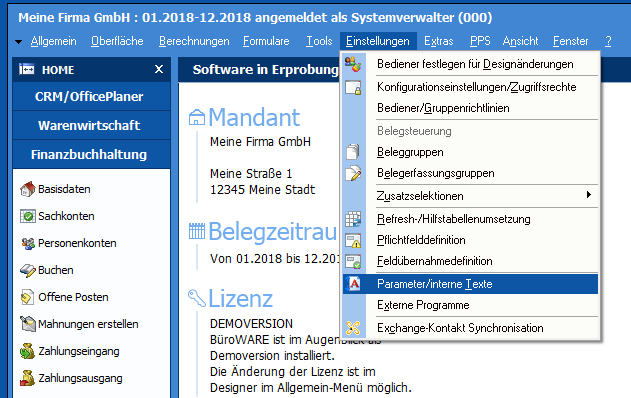
Dabei stehen ihnen unterschiedliche Möglichkeiten zur Verfügung:
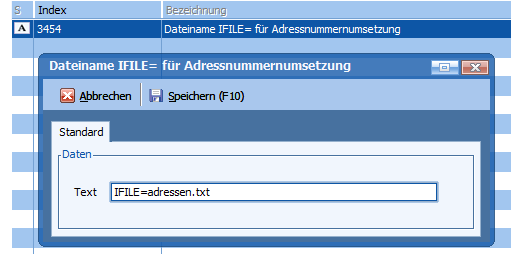
In der Umsetzungsdatei muss pro Zeile, wahlweise TAB- oder kommagetrennt, die alte und neue Adressnummer stehen. …
[weiterlesen]
FRAGE/PROBLEM:
Wenn man einen Beleg über Allgemein -> Per E-Mail versenden möchte, kann nur das Standardbelegformular 000 ausgewählt werden. Kann man hier auch andere Formulare benutzen?
ANTWORT/LĂ–SUNG:
In dieser Formulartabelle werden nur Belegformulare angezeigt, welche die Gruppe „550“ hinterlegt haben. Im Standard ist das nur bei dem Formular 000 der Fall.
Tipp: Die Gruppe eines Formulars kann im Formularkatalog (Designer -> Formulare -> Belegformulare) in der Spalte „Grp“ geändert werden. …
[weiterlesen]
Es handelt sich hierbei um eine Windowsmeldung, welche auf ein Berechtigungsproblem bei Windows hindeutet.
Wenn möglich, wenden Sie sich an Ihren Systemadministrator.
Um diese Meldung grundsätzlich zu vermeiden, ist es wichtig, dass die BüroWARE/WEBWARE Installationen bzw. Updates immer
mit „echtem“ Administrator (nicht ĂĽber RDP/Administrator – User mit Administrator Rechten) ausgefĂĽhrt werden.
Ab Windows 8.1 und Server 2012(R2) sicherheitshalber direkt ĂĽber Rechtsklick -> als Administrator starten. …
[weiterlesen]
Wird eine erstellte Umsatzsteuervoranmeldung nicht in der Tabelle angezeigt, sollten sie ĂĽberprĂĽfen, ob folgendes Zugriffsrecht deaktiviert wurde:
[ ALLG3, Allgemeine Einstellungen III, Nr: 001 – Bei der Verwendung von PUT_RELATION -> Änderungsvermerk setzen ]
Ist dies der Fall, so aktivieren sie das Zugriffsrecht und erstellen danach wie gewohnt die Umsatzsteuervoranmeldung fĂĽr den gewĂĽnschten Zeitraum.
Die USt-Datensätze werden ĂĽber PUT_RELATION gespeichert und damit diese korrekt angezeigt werden, benötigen sie befĂĽllte Protokollfelder (Erfasst am, um, von usw.). …
[weiterlesen]
Das Enddatum ist das vorgegebene Mahndatum, falls es nicht angegeben ist, wird das Tagesdatum verwendet.
FĂĽr die Berechnung wird als Ausgangsdatum eines der Daten
a) Fälligkeitsdatum OP FPOS_397_10
b) Belegdatum FPOS_229_10
c) Buchungsdatum FPOS_42_10
d) Valutadatum FMAP_153_10
verwendet.
A) Ist das Zugriffsrecht
[ FI6100, Mahnungen, Nr: 025 - Mahntageberechnung immer ab Fälligkeitsdatum FBU_397_10 ]
gesetzt und auch das Fälligkeitsdatum OP FPOS_397_10, dann ist das Ausgangsdatum Fälligkeitsdatum OP FPOS_397_10. …
[weiterlesen]
Wenn das interne Banking in WEBWARE/BĂĽroWARE genutzt wird, werden im Falle von Fehlern Fehlercodes angezeigt.
Nachfolgend finden Sie die einzelnen Fehlercodes mit Beschreibung und Lösungsansatz aufgeführt.
Zu Beginn der Fehlercodes steht immer der Bereich, also bspw.:
„SEPA Fehler! FinTS Fehlercode: -21 B2B-Sammellastschrift nicht möglich!“
FinTS Fehlercodes DTAUS (vor SEPA)
| Code  | Meldung | Mögliche Ursache / Lösung |
| 0 | Kein Bankkontakt geladen | Bankkontakt neu einrichten -> Im Bankenstamm unter Einstellungen -> E-Banking den Kontakt löschen und neu anlegen |
| -1 | Kontakt nicht synchronisiert | Bankkontakt ĂĽber FinTS Manager neu synchronisieren -> Im Bankenstamm unter Einstellungen -> E-Banking aufrufen und synchronisieren |
| -2 | Kein gültiger Kontakt | Bankkontakt neu einrichten -> Im Bankenstamm unter Einstellungen -> E-Banking den Kontakt löschen und neu anlegen, ggf. |
Es ist möglich einzelne Indizes, von Masken, Tabellen oder Kalkulation zu exportieren und in eine andere Version wieder zu importieren.
Beispielsweise können so Individualisierungen eines einzelnen Bereiches von einer Version in eine andere Version gehoben werden.
Das funktioniert ĂĽber die SoftENGINE Scripte:
– SE1165 Export – SE1112 Import
Dabei ist wie folgt vorzugehen:
A) Export von Konfiguration (Indizes):
A.1) Ini Datei textfiles_dtk.ini …
[weiterlesen]
Beim umwandeln eines Erstkontaktes in einen Kunden, muss darauf geachtet werden, dass eigene IDB-Datensätze mit Adressnummern ebenfalls angepasst werden.
Eine eigene eindeutige ID ist hier nicht sinnvoll, da bereits einige Workflowscripte auf IDBs mit den Adressnummern aufbauen.
Es ist möglich ein eigenes Workflow-Script zu hinterlegen, welches nach der Umwandlung ausgeführt wird. Dieses wird in den internen Texten 20524 hinterlegt:
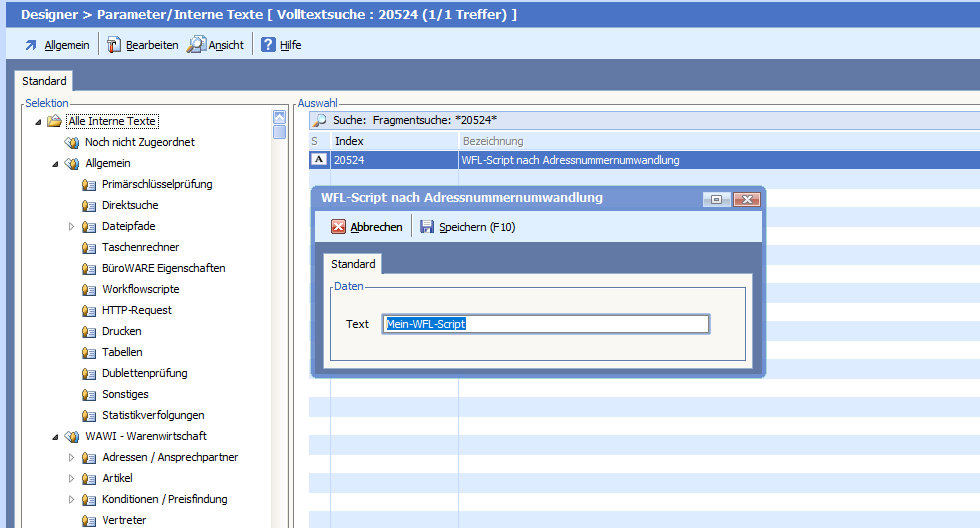
In diesem WFL-Script hat man dann mit den MEM-Feldern folgende Werte fĂĽr die alte und die neue Adressnummer in Zugriff:
MEM_20745_8 -> Alte Adressnummer bei Adressnummernumwandlung MEM_20753_8 -> Neue Adressnummer bei Adressnummernumwandlung
Ăśber diese Daten können aus dem Workflow-Script per PUT_RELATION die eigenen IDBs, und andere Datenbereiche, umgesetzt werden. …
[weiterlesen]
1.)
Ăśber das Zugriffsrecht
[ALLGV53, Nr: 011 – Allgemeine Einstellungen VI (V53), Anmeldebildschirm zeigt angemeldete Bediener(V53)]
kann eingestellt werden, dass angemeldete Benutzer im Login Fenster der BĂĽroWARE angezeigt werden (Im Standard aktiviert).
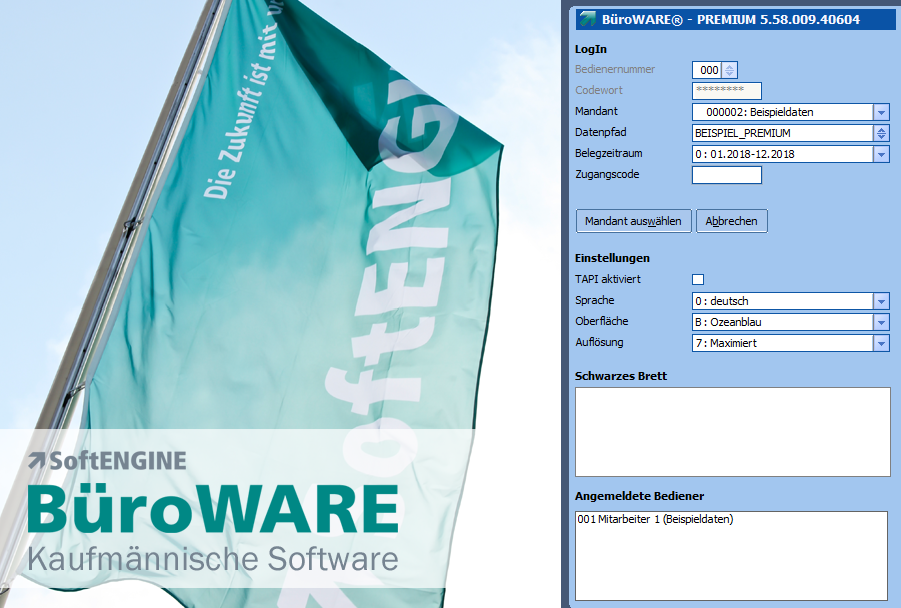
2.)
In der Bediener Auswahl, welche im Login Fenster der BĂĽroWARE ĂĽber <F5> oder der Auswahlpfeilchen direkt am Feld
aufgerufen werden kann, ist ebenfalls in der Status Spalte anhand eines roten Bitmaps ersichtlich, welcher User angemeldet ist. …
[weiterlesen]
Unter besonderen Umständen kann es vorkommen, dass eine Picking/Pack-List beim Verpacken in der PACKSTAT nicht mit der F5-Taste ausgewählt werden kann, da diese nicht gelistet wird.
Dieser besondere Umstand tritt nur dann ein, wenn in einer Pickingliste nur ein Auftrag mit nur einer Position erfasst wurde und ein Rückstand der Menge gebucht werden muss.
Um den Auftrag dennoch verpacken und so abschlieĂźen zu können, muss die LFV-Nr. …
[weiterlesen]
1.
Über die PUT_RELATION[53] ist es auch möglich mehrere Inventurbuchungen auf einmal zu löschen.
Es kann die Belegart V (fĂĽr Inventuren) verwendet werden, die Belegnummer ist der Bediener.
Je weniger Parameter übergeben werden, desto mehr wird gelöscht.
Beispiele zur Verwendung der PUT_RELATION[53]:
ALLE Inventur-Buchungen für alle Artikel über alle Jahre löschen:
PUT_RELATION[53!!!!V!000]
Nur Inventur-Buchungen für den Artikel „Artikel19Prozent“ löschen:
PUT_RELATION[53!!!!V!000!!Artikel19Prozent!POS_128_6!POS_11_6!N!POS_645_10!0!POS_17_1!0]“
2. …
[weiterlesen]